Excel DEZIMAL-Funktion
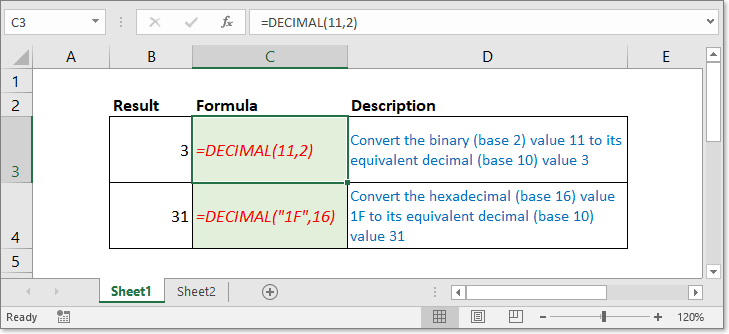
Beschreibung
Die DEZIMAL-Funktion wandelt eine Textdarstellung einer Zahl in einer Basis in ihre entsprechende Dezimalzahl um. Zum Beispiel ist 11 eine Textdarstellung von 3 in Basis 2. Mit der Formel =DEZIMAL(11;2) wird 11 in die Dezimalzahl 3 umgewandelt.
Syntax und Argumente
Formelsyntax
| =DEZIMAL(Text;Basis) |
Argumente
|
Rückgabewert
Die DEZIMAL-Funktion gibt eine Dezimalzahl zurück.
Hinweise:
1. Die DEZIMAL-Funktion ist in früheren Versionen von Excel 2013 nicht verfügbar.
2. Das Textargument ist nicht zwischen Groß- und Kleinschreibung unterscheidend.
Über Fehler
- #ZAHL! Fehlerwert: Tritt auf, wenn eines der folgenden auftritt:
- Das Basis-Argument ist < 2 oder > 36
- Das Text-Argument und das Basis-Argument sind kein Paar.
- #WERT! Fehlerwert: Tritt auf, wenn eines der folgenden auftritt:
- Das Text-Argument ist länger als 255 Zeichen
- Das Basis-Argument ist ein nicht numerischer Wert.
Verwendung und Beispiele
Bevor Sie die DEZIMAL-Funktion verwenden, sollten Sie zunächst die unten stehende Tabelle lesen, die die am häufigsten verwendeten Textdarstellungen von Zahlen und deren Basen auflistet.
| Basis | Alphanumerische Zeichen |
| Binär (2) | 0,1 |
| Oktal (8) | 0-7 |
| Dezimal (10) | 0-10 |
| Hexadezimal (16) | 0-9 dann A-F |
Bevor Sie die DEZIMAL-Funktion verwenden, sollten Sie zunächst die unten stehende Tabelle lesen, die die am häufigsten verwendeten Textdarstellungen von Zahlen und deren Basen auflistet.
| Formel | Beschreibung | Ergebnis |
| =DEZIMAL(1111;2) | Konvertiert den Binärwert (Basis 2) 111 in den entsprechenden Dezimalwert (Basis 10). | 15 |
| =DEZIMAL("C2";16) | Konvertiert den Hexadezimalwert (Basis 16) C2 in seinen entsprechenden Dezimalwert (Basis 10). | 194 |
| =DEZIMAL(12;8) | Konvertiert den Oktalwert (Basis 8) 12 in den entsprechenden Dezimalwert (Basis 10). | 10 |
Verwandte Formeln
Verwandte Artikel
- Umwandlung von Dezimalzahlen in Zeitangaben
Dieser Artikel stellt zwei verschiedene Methoden zur Umwandlung einer Dezimalzahl in ein Zeitformat vor. Zum Beispiel wird die Dezimalstunde 31,23 in das Zeitformat 31:13:48 umgewandelt.
Die besten Office-Produktivitätstools
Kutools für Excel - Hilft Ihnen, sich von der Masse abzuheben
Kutools für Excel bietet über 300 Funktionen, sodass alles, was Sie benötigen, nur einen Klick entfernt ist...
Office Tab - Aktivieren Sie tabbed Lesen und Bearbeiten in Microsoft Office (inklusive Excel)
- In einer Sekunde zwischen Dutzenden offener Dokumente wechseln!
- Reduziert Hunderte von Mausklicks für Sie jeden Tag, verabschieden Sie sich von der Maushand.
- Steigert Ihre Produktivität um 50 % beim Anzeigen und Bearbeiten mehrerer Dokumente.
- Bringt Effiziente Tabs ins Office (inklusive Excel), genau wie bei Chrome, Edge und Firefox.